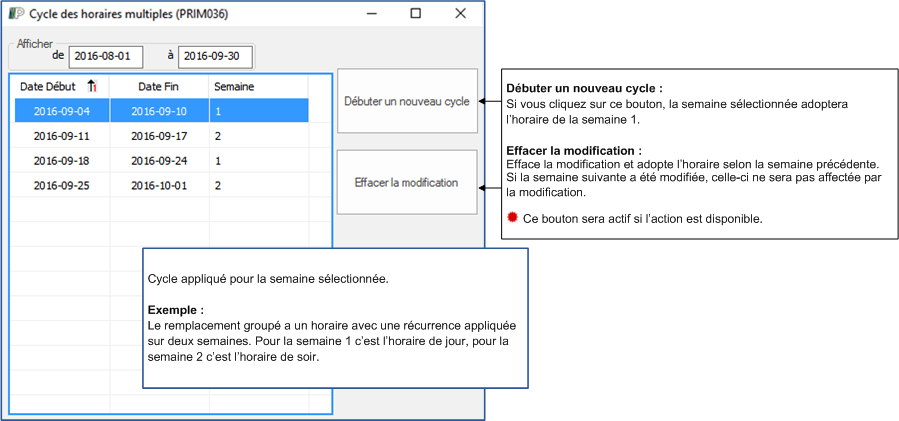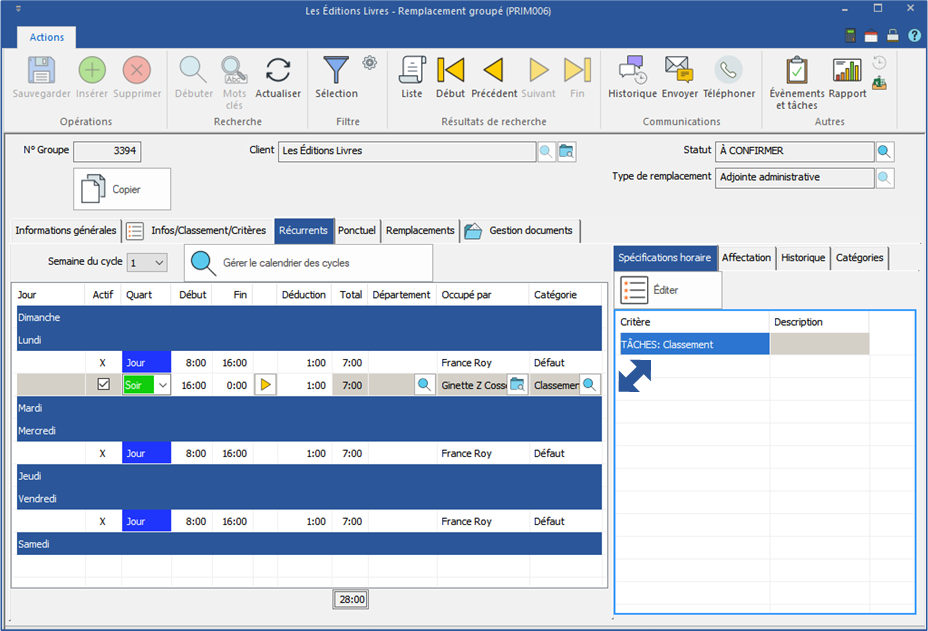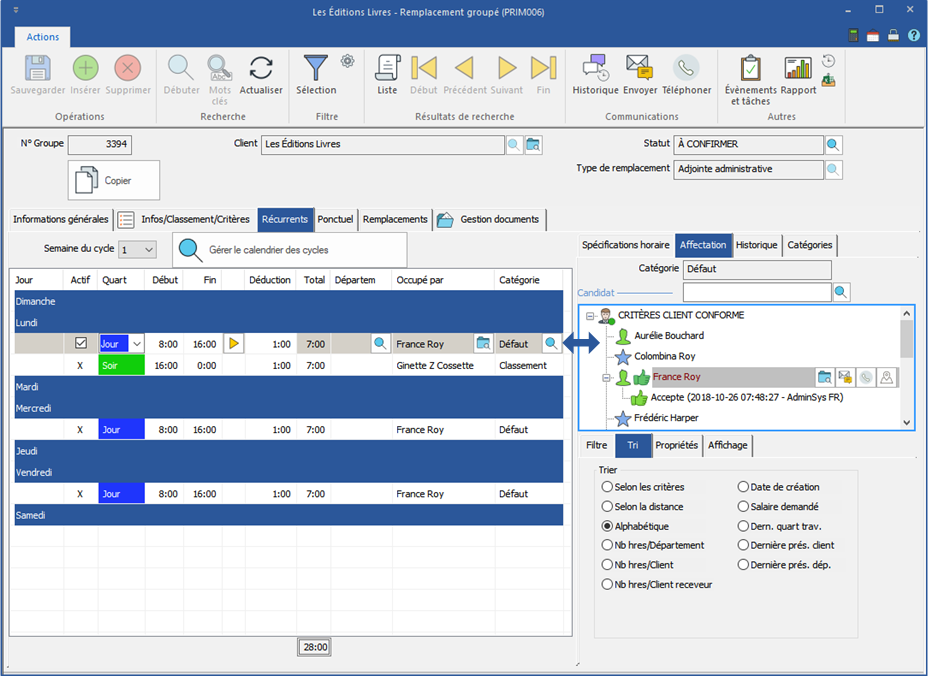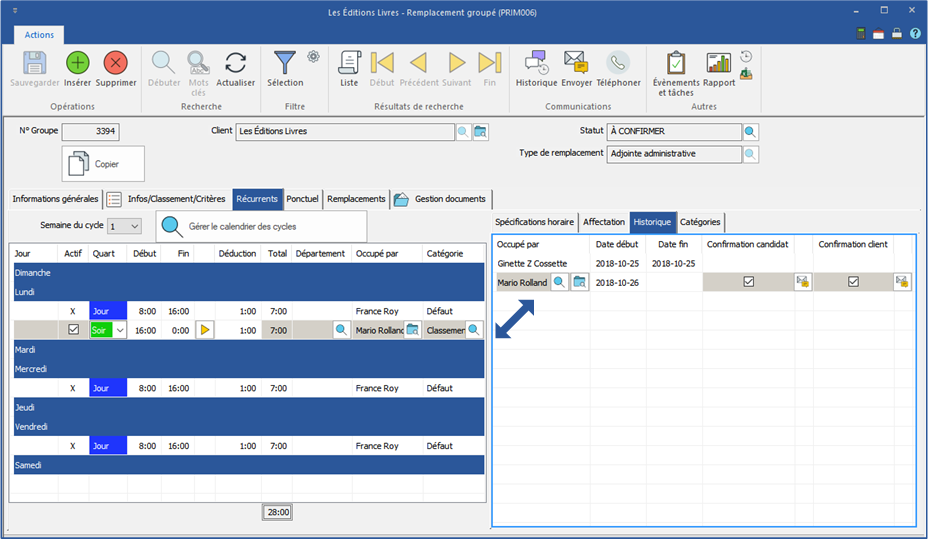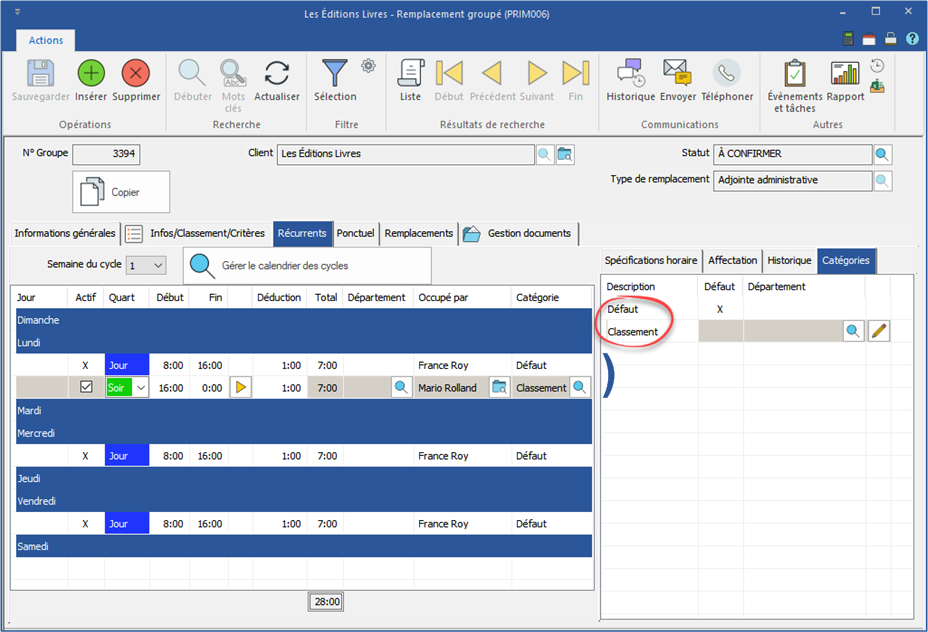Onglet - Récurrents
L'onglet « Récurrents » devient accessible seulement si la case « Activé » est cochée sous l'onglet « Informations générales », c'est sous cet onglet que s'effectuera la gestion de toutes les demandes récurrentes.
On applique une récurrence si les remplacements doivent se créer automatiquement à chaque semaine suivant un horaire précis.
![]() Si on décoche un horaire dans la liste, il devient grisé et inactif. On ne peut pas le supprimer et cet horaire ne sera pas créé pour les semaines suivantes.
Si on décoche un horaire dans la liste, il devient grisé et inactif. On ne peut pas le supprimer et cet horaire ne sera pas créé pour les semaines suivantes.

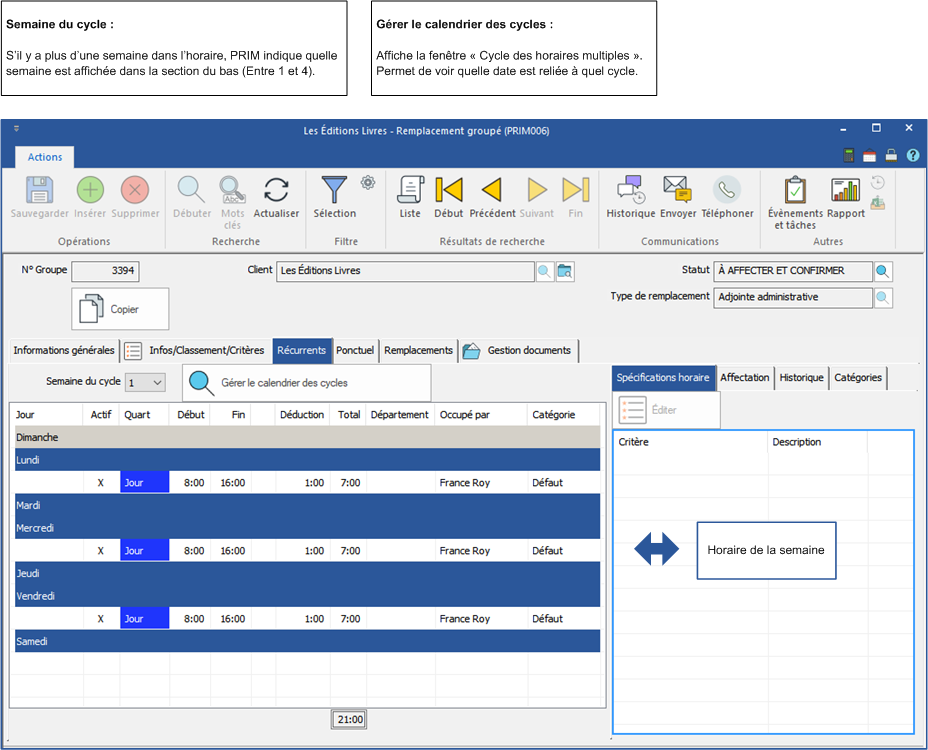
 Calendrier des cycles
Calendrier des cycles
1.Ouvrez une fenêtre « Remplacement groupé » et déplacez-vous sous l'onglet « Récurrents ». 2.Cliquez sur 3.La fenêtre « Cycle des horaires multiples » s'affiche.
|
 Sous-onglet - Spécifications horaire
Sous-onglet - Spécifications horaire
Sous cet onglet vous retrouverez les spécifications qui ont été ajoutées pour chaque horaire.
Par exemple, le quart de travail de soir du lundi est réservé au classement.
|
 Sous-onglet - Affectation
Sous-onglet - Affectation
Sous cet onglet, dans la section « Candidat », on retrouve toutes les personnes qui correspondent aux critères du client.
Dans la section des filtres et des tris, cochez ou décochez les icônes pour afficher les candidats souhaités.
|
 Sous-onglet - Historique
Sous-onglet - Historique
Sous cet onglet, on retrouve la liste des candidats qui sont affectés ou ont été affectés à l'horaire sélectionné.
Une date inscrite dans la colonne « Date fin » indique la fin d'une affectation et qu'il y a eu un changement de candidat. Cet onglet est très utile pour le suivi des affectations de la demande.
|
 Sous-onglet - Catégories
Sous-onglet - Catégories
Sous cet onglet, on retrouve la liste des catégories reliées à la demande. La colonne « Défaut » indique la catégorie utilisée lors de l'ajout d'un horaire dans le groupe, peu importe le quart de travail.
Si vous cliquez sur l'icône
Dans l'exemple ci-dessous, la catégorie « Classement » est associée au quart de travail de soir.
|